인터넷 회선을 설치하고 무선 공유기를 달아놓고도.
일반 주택의 경우에 벽도 두껍고, 구조적으로도 멀어서 거실에서 먼방으로 갈수록 무선인터넷 신호가 잡히지 않는 경우에는
아래의 멀티브리지를 설정해 보자.
기본적으로 광대역 회선과 무선공유기#1 이 있는 상황에서
중간지점에 무선공유기#2 를 추가하고, 이 공유기#2에 무선 멀티 브리지 설정을 해줌으로서, 일종의 중계기로 사용하는 방법이다.
설마 랜선을 거실에서 주우우우우우우우우우욱 끌어와서 무선 공유기를 달아놓는 촌스러운 짓을 하고 있는건 아니겠지???
(아파트에서 아래집 무선랜을 훔쳐 쓰라는 정보는 아니다. ㅋㅋㅋㅋㅋㅋ)
아래는 iptime의 무선멀티브리지 설명글이다.
무선 멀티브리지란?
멀티브릿지 기능은 유무선 공유기가 무선으로 다른 유무선 공유기 또는 AP에
연결되어 하나의 네트워크를 구성할 수 있는 기능입니다.
이론적으로 IP 트래픽에 대해서만 올바르게 동작하며, 제품에 따라 AP 기능과
동시에 사용될 수 있습니다.
이 기능은 유무선 공유기중 802.11N을 지원하는 제품에서만 지원되지만,
아래 제품의 경우 제품의 펌웨어를 8.28버전 이상으로 업그레이드후 사용이 가능하며,
펌웨어 버전 8.28 이전 버전일 경우 멀티브릿지를 통한 유선연결만 가능합니다.
ipTIME G104A, N104A, N104i, N104S, N604S, N604A, Smart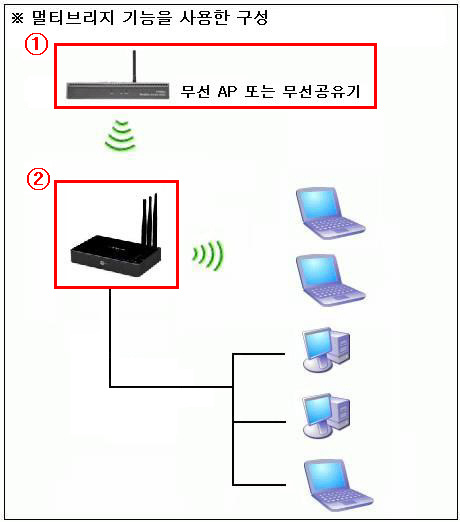
[진행 순서]
- 연결하려는 AP 또는 무선공유기①의 무선설정 확인
- 멀티브리지 공유기②의 내부 IP 변경
- 멀티브리지 공유기②의 DHCP 기능 중지
- 멀티브리지 설정을 통한 무선네트워크 간 연결
1. 연결하려는 AP 또는 무선공유기①의 무선설정 확인
상위AP 또는 무선공유기(구성도의 ①에 해당)의 네트워크 이름(SSID) 및 보안설정을 확인합니다.
만약 연결하려는 상위 무선공유기가 ipTIME 제품이라면 아래와 같은 방법으로 확인이 가능합니다.
상위 AP또는 무선공유기①에 연결된 PC에서 인터넷 탐색기를 실행한 후 주소 입력란에 192.168.0.1을
입력하고 [관리도구] -> [무선 설정/보안] 메뉴로 이동하면 아래와 같이 설정상태를 확인하실 수 있습니다.
위와같이 설정되어 있다면 연결하려는 AP 또는 무선공유기①의 SSID는 "test01"이며 무선 보안설정은 없는 상태입니다.
이후 설정 예시는 위와같은 설정을 가진 공유기에 무선 멀티브리지를 연결하는 것으로 작성되었습니다.
2. 멀티브리지 공유기②의 IP 주소 변경
공유기 2대를 연결하기 위해서는 각각의 공유기가 다른 IP 주소를 갖고 있어야 합니다.
이를 위하여 멀티브리지로 사용하고자 하는 공유기의 내부IP주소를 변경하여야 합니다.
인터넷 탐색기를 실행한 후 주소란에 192.168.0.1을 입력하고,
[관리도구] -> [고급설정] -> [네트워크 관리] -> [내부 네트워크 설정]메뉴에 접속합니다.
아래 화면의 붉은색 네모 안의 내용과 같이 멀티브리지 공유기②로 연결할 공유기의 내부 IP 주소의
끝자리 값을 다른 값으로 변경합니다.(예 : 192.168.0.200) 이때 변경되는 내부 IP 주소는
이후 네트워크의 다른 장비에서 사용할 수 없습니다.
변경할 주소를 입력이 완료되면 [적용 후 시스템 다시 시작] 버튼을 클릭합니다.
시스템이 다시 시작되면 변경된 IP 주소로 관리화면이 다시 접속되는 것을 확인할 수 있습니다.
3. 멀티브리지 공유기②의 DHCP 기능 중지
멀티브리지로 연결되는 경우 상위 네트워크①와 멀티브리지로 연결되는 공유기(구성도의 ②에 해당)는
하나의 네트워크로 구성되므로 멀티브리지로 사용될②는 IP 주소 할당 기능이 정지되어야 합니다.
인터넷 탐색기를 실행한 후 주소란에 192.168.0.200(위의 변경한ip)을 입력하고,
[관리도구] -> [고급설정] -> [네트워크 관리] -> [내부 네트워크 설정]메뉴에 접속합니다.
메뉴를 선택하고 아래 화면이 표시되면 붉은색 네모 안의 DHCP 서버설정란의 실행을 [중지]로 선택하고 [적용]버튼을 클릭합니다.
4. 멀티브리지 설정
3번 항목을 통해 멀티브리지 공유기②의 웹 설정 화면(http://192.168.0.200)에 접속되면,
[관리도구] -> [고급설정] -> [무선랜 관리] -> [무선 멀티브리지]메뉴에 접속합니다.
아래 화면의 붉은 네모와 같이 동작설정을 실행으로 변경하고 멀티브리지로 사용 체크후 [연결할 AP 검색] 버튼을 클릭합니다.
아래의 창이 나타나면 멀티브리지로 연결하고자 하는 AP를 선택하고 [AP선택] 버튼을 누릅니다.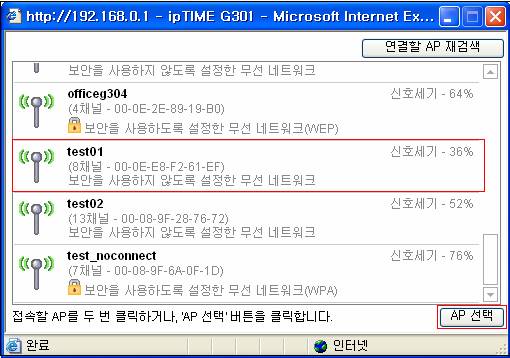
아래와 같이 [적용]버튼을 클릭하시면 멀티브리지 연결이 완료됩니다.
위 설정을 마치셨다면 멀티브리지를 통한 무선연결 설정이 완료되었습니다.
마지막으로 상위 AP를 통한 IP할당을 위해 멀티브리지 공유기②에 연결된 PC들은 재부팅 해 주시기 바랍니다.
'공부하는 하스씨' 카테고리의 다른 글
| Unity 공부 (0) | 2016.08.16 |
|---|---|
| [펌] Udemy 강좌 링크 (0) | 2013.12.04 |
| 구글 API Key 얻기 (3) | 2012.07.03 |
| [펌] "한국 벤처기업의 성장과정 : 안철수 연구소의 사례" (0) | 2010.04.23 |
| [HXA articles] ePub Format Constructon Guide (0) | 2010.03.10 |